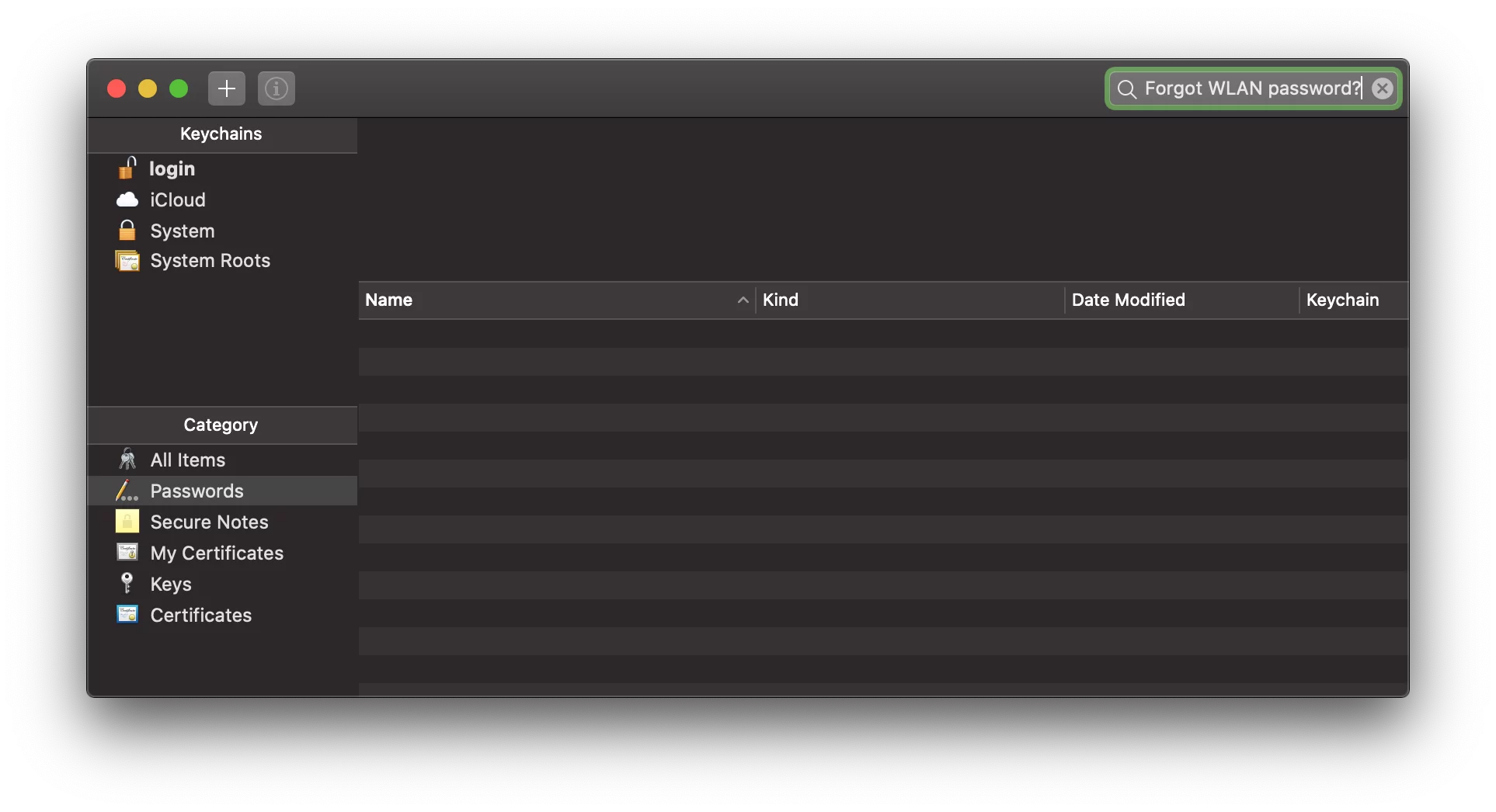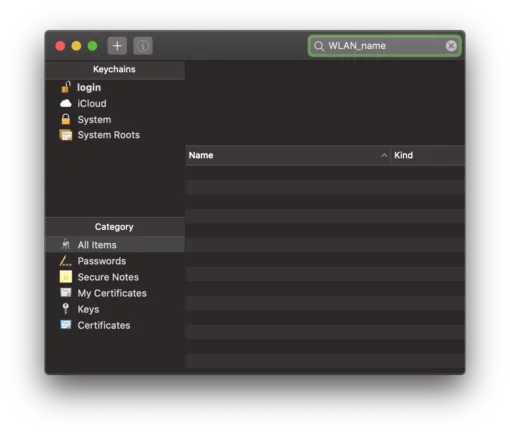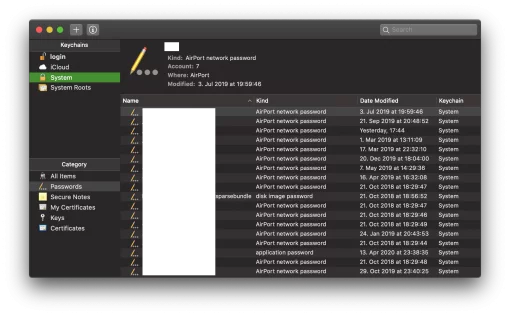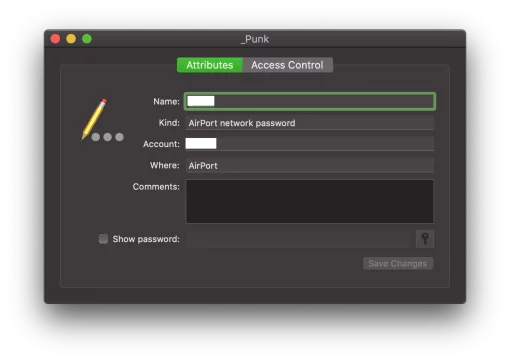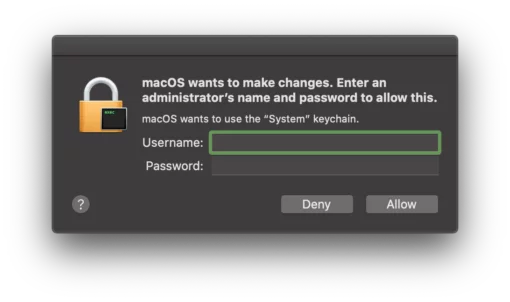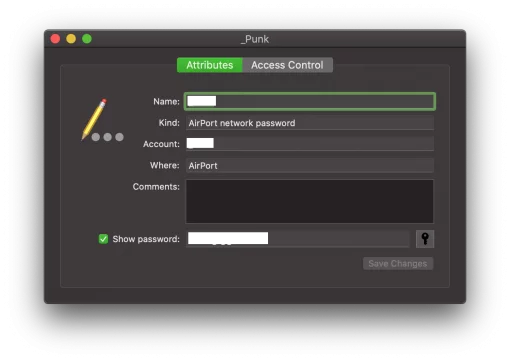Ihr habt Euer WLAN Passwort vergessen? Auf dem Mac habt Ihr die Möglichkeit, es ganz einfach im Schlüsselbund anzeigen zu lassen, damit Ihr nicht alles neu einrichten müsst. Wir zeigen Euch wie das geht – es dauert nur ein paar Minuten.
1. macOS Schlüsselbund öffnen
Zuerst geht Ihr in den macOS Schlüsselbund. Das ist einfach ein kleines Programm, dass all Eure Passwörter speichert für alles mögliche. Eben wie ein Schlüsselbund im echten Leben, nur dass es hier elektronische Passwörter sind. Klickt dazu auf den Finder und dann oben in der Menüleiste auf Gehe zu > Dienstprogramme. Dann wählt Ihr “Schlüsselbund”.
Da sich der Mac hier alles merkt, mit dem er sich beispielsweise in WLANs anmelden kann, wissen wir, dass das Passwort, das wir suchen, auch hier gespeichert sein muss. Wir müssen es nur finden.
2. Nach Eurem WLAN suchen
Jetzt könnt Ihr entweder direkt nach Eurem WLAN suchen: gebt Euren WLAN Namen oben rechts im Suchfeld ein – die Suche sollte nun einen Eintrag auswerfen, der Eurem WLAN Namen entspricht.
Oder Ihr geht die Liste manuell durch (falls Ihr auch den WLAN Namen vergessen habt). Dafür solltet Ihr auf der linken Seite “System” und “Passwörter” auswählen – das schränkt die Liste deutlich ein.
Wenn Ihr den Eintrag für Euer WLAN gefunden habt, doppelklickt um Ihn zu öffnen.
3. Einloggen, um das Passwort anzuzeigen
Der Eintrag zeigt Euch jetzt, dass sich der Mac an das WLAN erinnert und auch an das Passwort. Das wird allerdings noch nicht angezeigt – aus Sicherheitsgründen.
Ihr setzt nun einfach ein Häkchen bei “Passwort anzeigen”. Anschließen loggt Ihr Euch mit Eurem Benutzernamen und Eurem macOS Password ein.
4. WLAN Passwort anzeigen – und merken
Jetzt wird Euer WLAN Passwort im Klartext angezeigt und Ihr wisst wieder wie Ihr Euch mit Eurem Router verbinden könnt. Das erspart Euch das Zurücksetzen des Passwortes im Router und das Einrichten all Eurer Geräte.
Wir hoffen, dieser Tipp hat Euch viel Zeit gespart!